我想将含有图片的PPT在Word中用Word格式查看,请问PPT文稿可以转换成Word格式吗?
1、现在我们可以看到含有一张张图片的PPT文稿,首先点击“文件”选项卡。

2、点击“另存为”,然后鼠标双击右边的“这台电脑”。
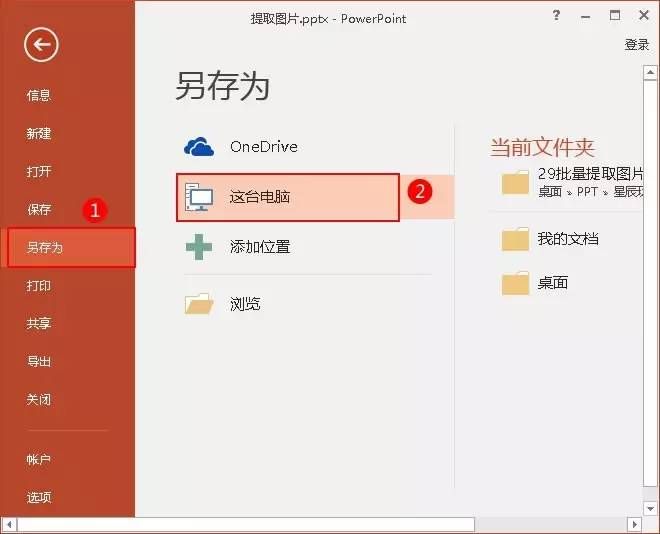
3、选择保存路径,然后修改文件名,点击“保存”按钮。
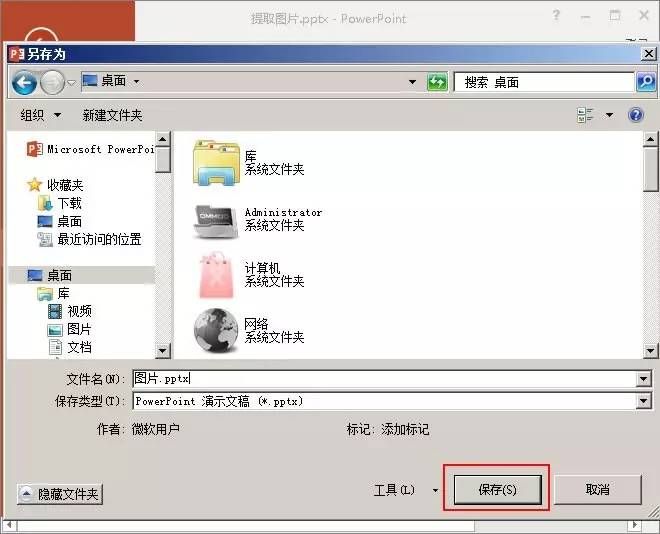
4、打开空白的Word文档。点击插入-文件-对象-对象。
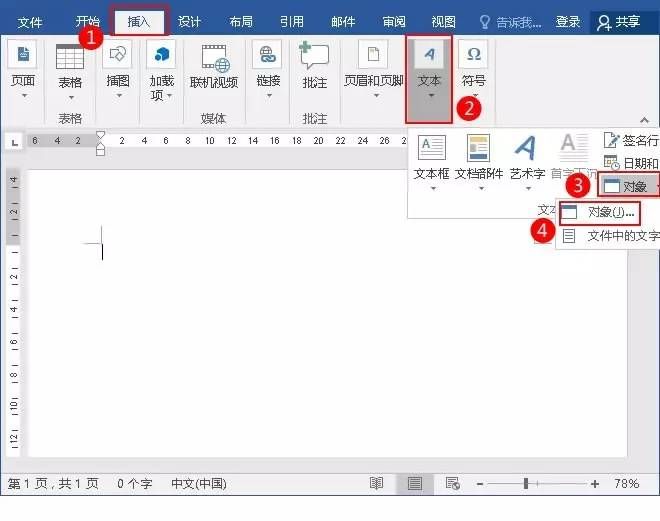
5、在对话框中点击“由文件创建”,然后点击“浏览”按钮。
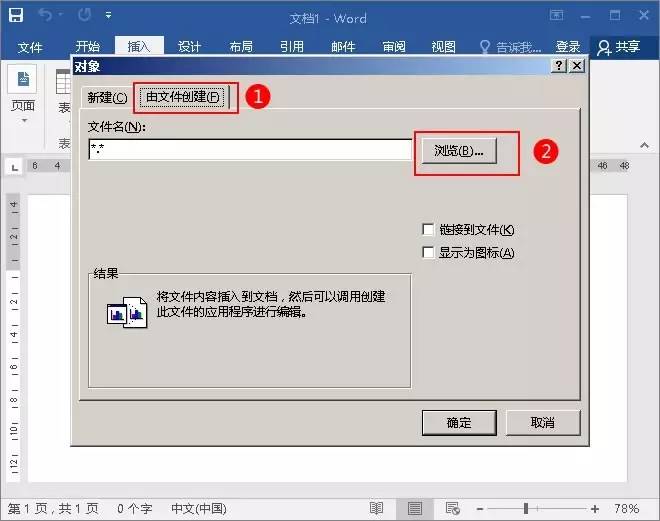
6、选择刚才保存的PPT文件,点击“插入”按钮。
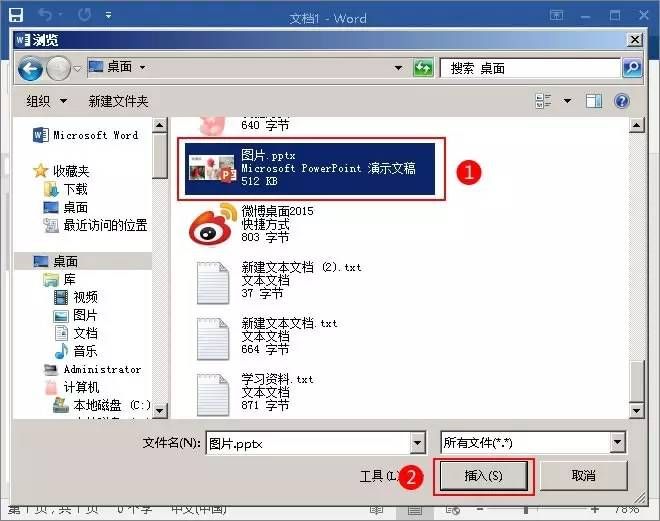
7、返回到对象窗口,点击“确定”按钮。
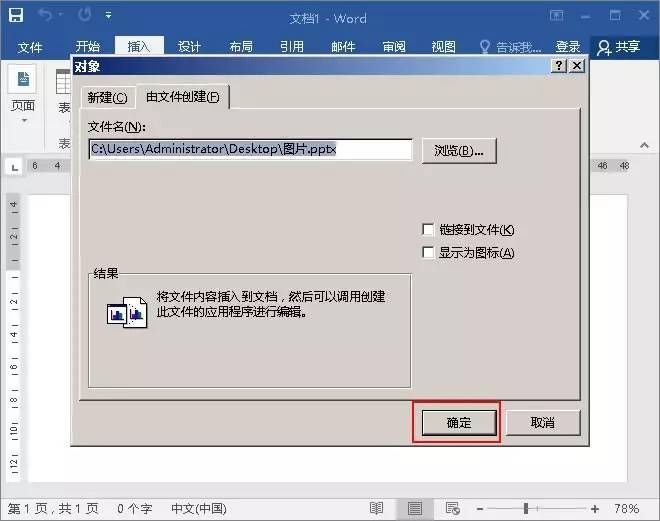
8、这样带有图片的PPT文件就变成Word格式了。

 ,我们将会及时处理。
,我们将会及时处理。 | .. 定价:¥225 优惠价:¥213 更多书籍 |
 | .. 定价:¥133 优惠价:¥133.0 更多书籍 |